WIN10设置屏幕保护的简单操作过程
- WBOYWBOYWBOYWBOYWBOYWBOYWBOYWBOYWBOYWBOYWBOYWBOYWB转载
- 2024-03-27 10:36:06902浏览
php小编柚子带你探索WIN10设置屏幕保护的简单操作过程。在WIN10系统中,设置屏幕保护可以有效保护显示器,延长使用寿命。通过简单的操作,你可以选择不同的屏保风格、设置启动延迟等,定制个性化的屏幕保护效果。接下来,让我们一起了解如何在WIN10系统中轻松设置屏幕保护,让你的电脑焕然一新!
1、在电脑左下角,找到系统开始桌面菜单,而后用鼠标左键点击。
2、点击弹出的选项中,找到设置选项,而后用鼠标左键单击。
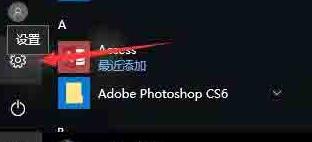
3、在新的设置对话框,找到个性化设置选项,在这里可以设置背景,锁屏,以及各种系统颜色。
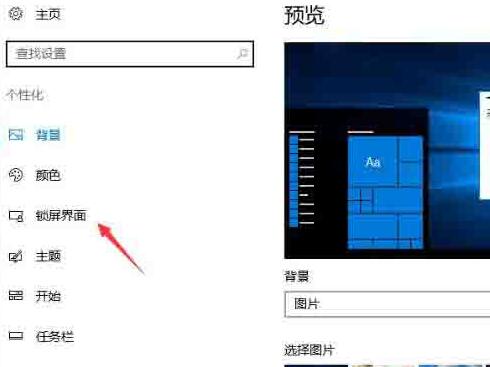
4、找到锁屏界面,而后点击,右侧窗格自动切换到锁屏界面下。
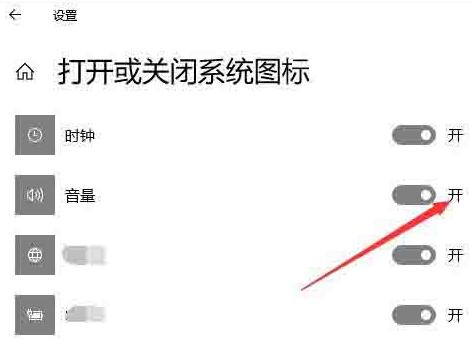
5、在系统锁屏设置界面,我们拉到最下面,找到屏幕保护设置,而后点击,点击后弹出新的屏幕保护设置对话框。
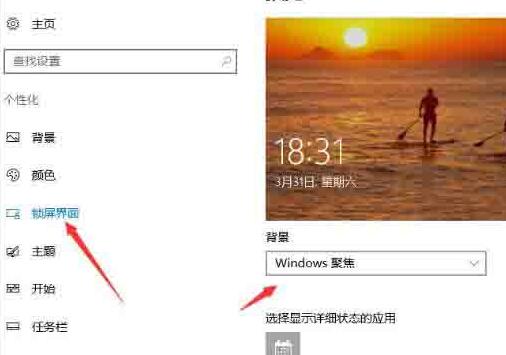
6、在新的屏幕保护设置对话框内,点击下拉箭头,选择一款屏保样式,而后在下面的屏幕保护时间设置一下就行,这里就是系统在没有使用的情况下进入屏幕保护的时间。
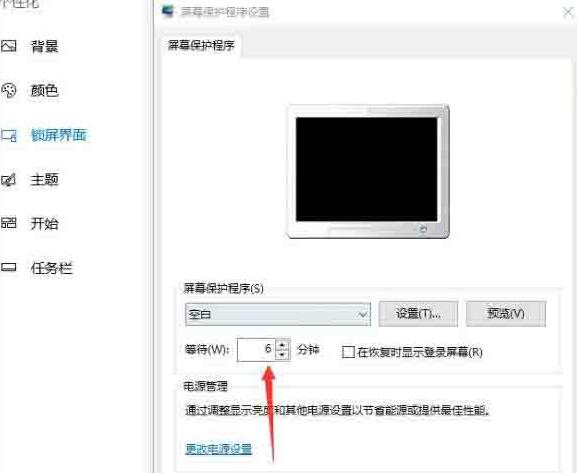
以上是WIN10设置屏幕保护的简单操作过程的详细内容。更多信息请关注PHP中文网其他相关文章!
声明:
本文转载于:zol.com.cn。如有侵权,请联系admin@php.cn删除

